Tailscale การทำงานจะคล้ายกับ zerotier แต่เนื่องจากในการติดตั้งลงบน Synology NAS นั้น Tailscale จะติดตั้งง่ายกว่า เนื่องจากมีอยู่ใน Package ของ Synology อยู่แล้ว ส่วน zerotier นั้น ต้องติดตั้งผ่าน docker ครับ วันนี้จึงจะมาแนะนำการติดตั้งและใช้งาน Tailscale เพื่อเชื่อมต่อ NAS ของเราจากภายนอกบ้านกัน โดยไม่จำเป็นต้องมี public IP และ forward port
ลงทะเบียนและเข้าใช้งานในเว็บไซต์ Tailscale
1. เข้าไปที่เว็บไซต์ https://tailscale.com จากนั้นกดที่เมนู Try for free ซึ่งไม่ต้องกังวลครับ เราสามารถใช้งานได้ฟรี แต่จะจำกัดที่ 3 user และ 100 device (เยอะมาก) สามารถดูรายละเอียดได้จากหน้านี้ครับ https://tailscale.com/pricing/
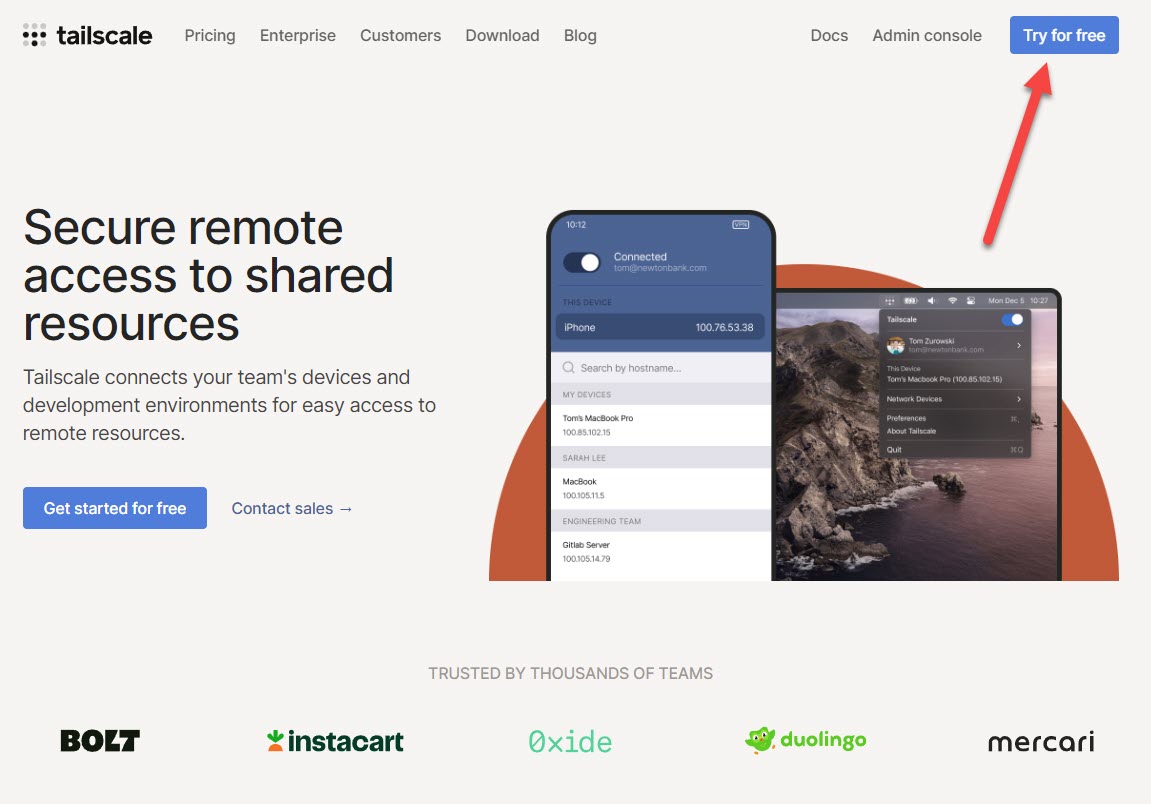
2. ให้เลือกเข้าสู้ระบบจากผู้ให้บริการต่างๆจากในตัวเลือกครับ ในที่นี้ผมเลือกเข้าระบบด้วย Github
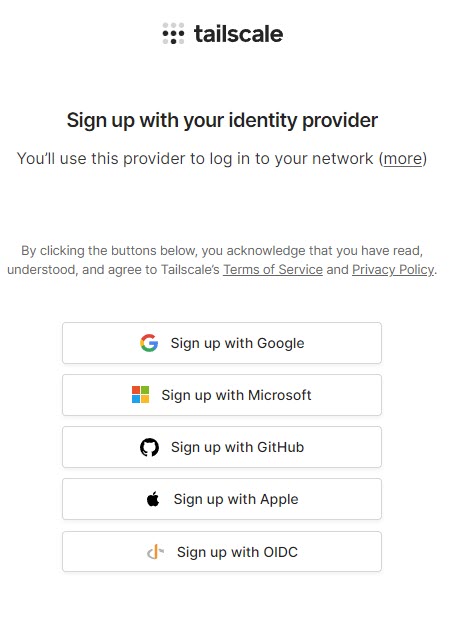
3. เมื่อเข้าสู่ระบบสำเร็จแล้ว จะบบจะแจ้งให้ติดตั้งและเข้าระบบด้วยบัญชีเดียวกัน แล้ว Tailscale จะสร้าง Network ให้อัตโนมัติ
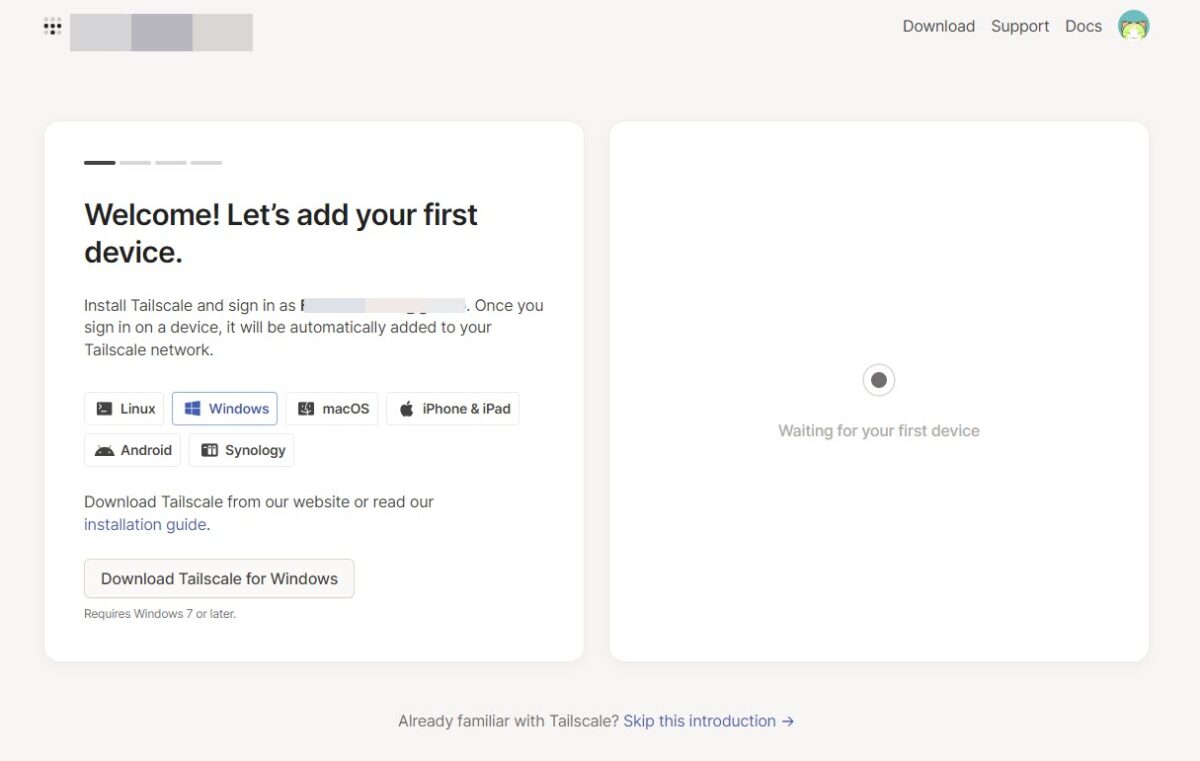
ติดตั้งและตั้งค่า Tailscale บน Synology NAS
1. เปิด Synology NAS เข้าไปที่ Package Center และค้นหา tailscale และกด Install
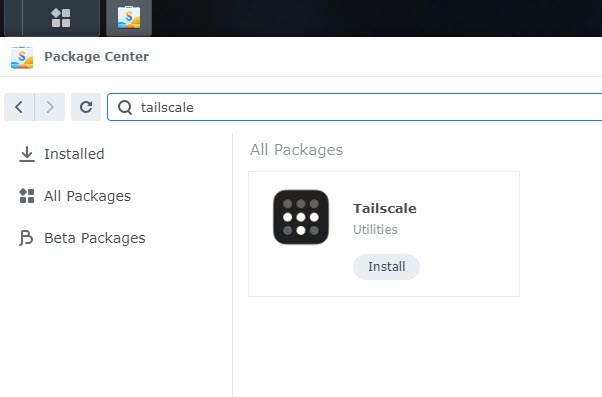
2. เข้าไปที่ Main Menu จากนั้นกดเปิด Tailscale ขึ้นมา
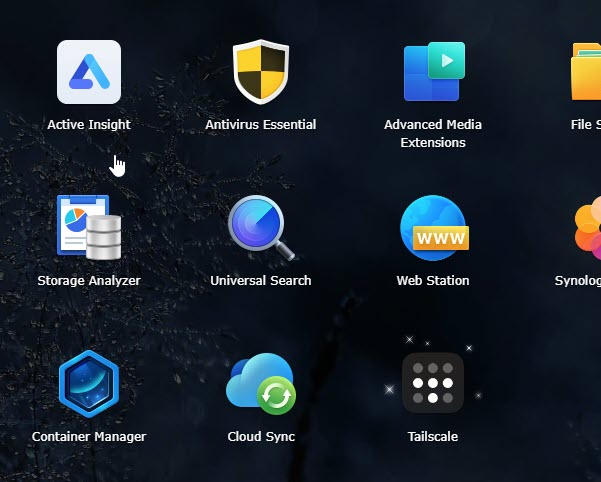
3. จะมีหน้าต่างใหม่ขึ้นมาให้ Log in ให้เข้าระบบด้วยบัญชีเดียวกันกับที่สมัครเอาไว้
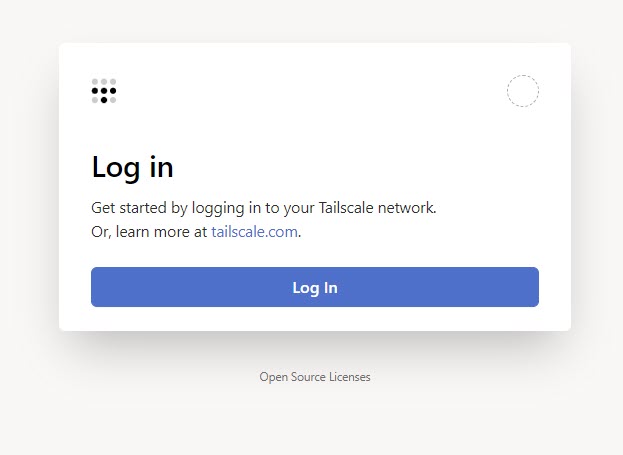
4. เมื่อ Log in ผ่านแล้ว กดที่ปุ่ม Connect
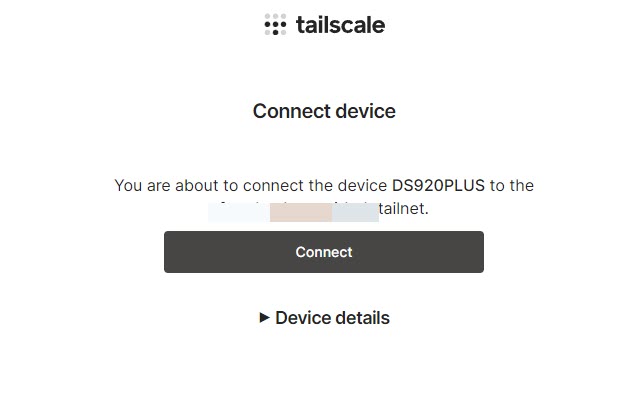
5. เมื่อเชื่อมต่อได้แล้ว จะขึ้นหน้าต่าง Login successful และรอสักครู่ รายชื่ออุปกรณ์ตัวแรกของเราก็จะแสดงขึ้นมา โดยแนะนำให้ติดตั้งในอุปกรณ์ที่ 2 โดยอาจจะเป็นในโทรศัพท์มือถือ หรือคอมพิวเตอร์เครื่องอื่นก็ได้ครับ
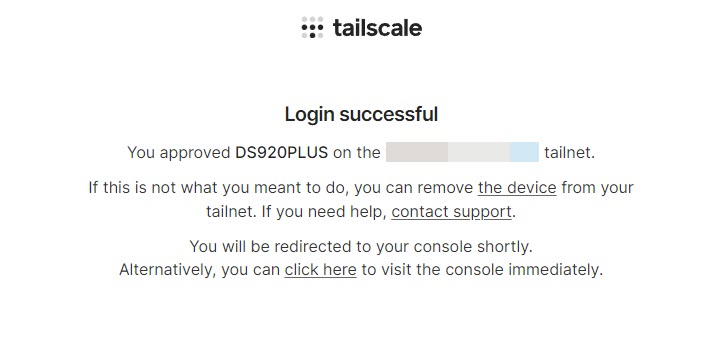
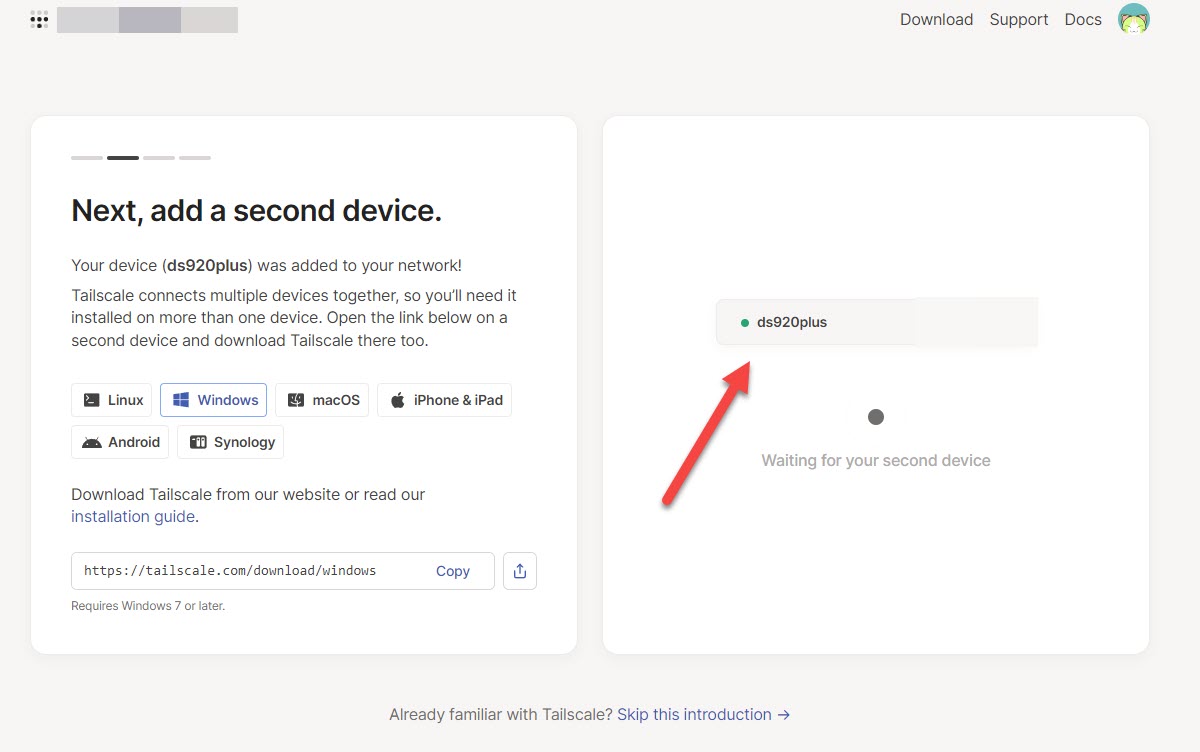
6. เปิด TUN โดยอาศัยคำสั่งด้านล่างไปใส่ไว้ใน Task Scheduler เพื่อให้รันคำสั่งทุกครั้งที่เปิดเครื่องใหม่
- ไปที่ Control Panel > Task Schedule
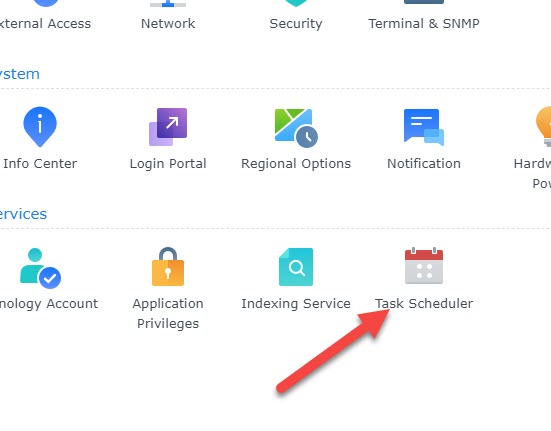
- คลิกที่ Create > Triggered Task
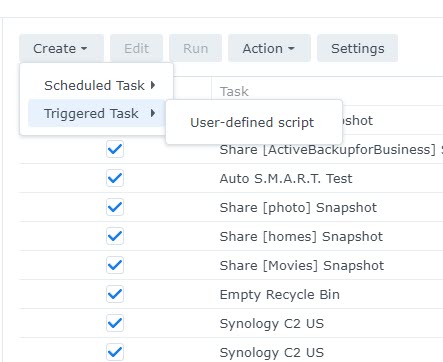
- ในส่วนของ General Settings Task : ตั้งชื่อ, User : เลือกเป็น root, Event : Boot-up ตามรูปตัวอย่าง
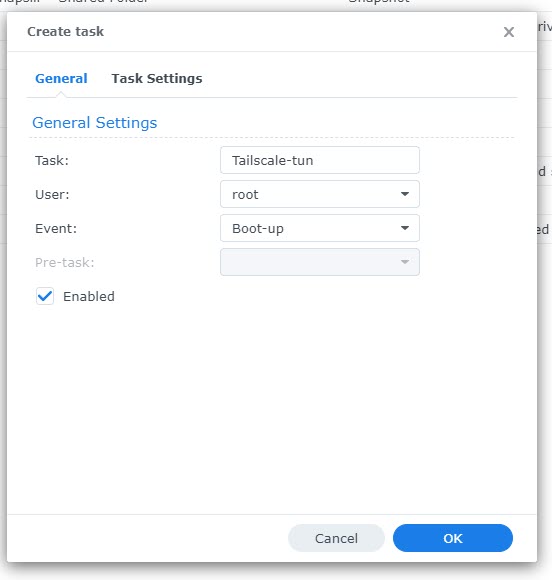
- คลิกที่แท็ปTask Settings ในส่วนของ Run command ให้ใส่คำสั่งด้านล่างนี้ลงไป แล้วกด OK และระบบจะขึ้นเตือน และให้ใส่รหัสผ่านของ Admin เพื่อยืนยัน
/var/packages/Tailscale/target/bin/tailscale configure-host; synosystemctl restart pkgctl-Tailscale.service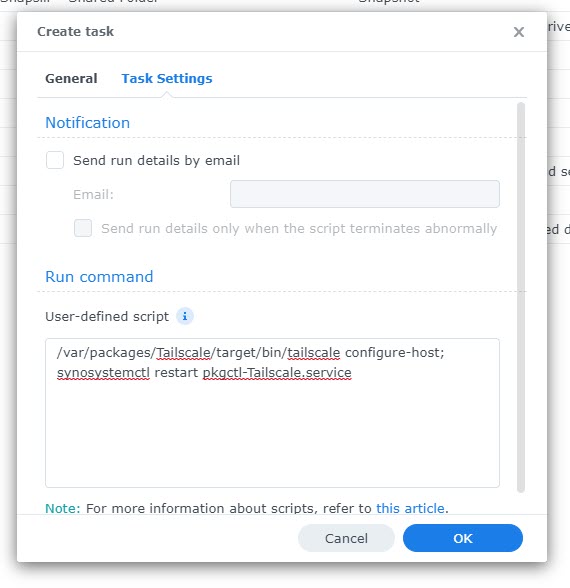
- กด Run task ของเราสักครั้ง เนื่องจาก task ที่เราเพิ่มไป จะทำงานตอนเปิดเครื่องใหม่เท่านั้น
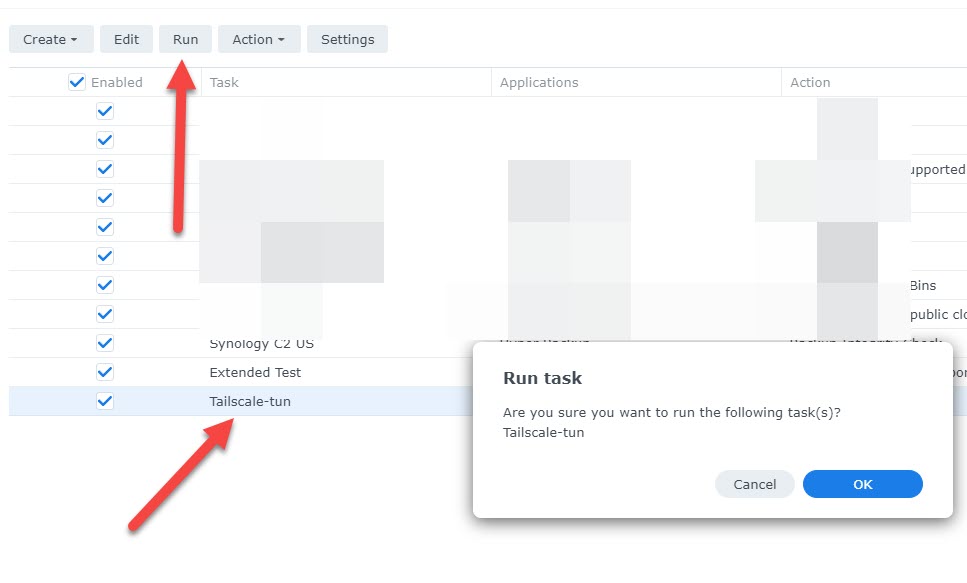
ติดตั้ง Tailscale บนอุปกรณ์อื่นที่ต้องการเชื่อมต่อ
1. ตัวอย่างนี้ผมจะแนะนำการติดตั้งลงบนโทรศัพท์ Android ครับ โดยให้เข้าไปที่ Play Store แล้วค้นหา Tailscale หรือคลิกที่นี่ https://play.google.com/store/apps/details?id=com.tailscale.ipn
2. เปิด App Tailscale ขึ้นมา ซึ่งจะเจอหน้าให้ Log in โดยค่าเริ่มต้นจะแสดงเฉพาะ เข้าระบบด้วย Google เท่านั้น หากใช้บริการอื่น ให้คลิกที่ Sign in with other
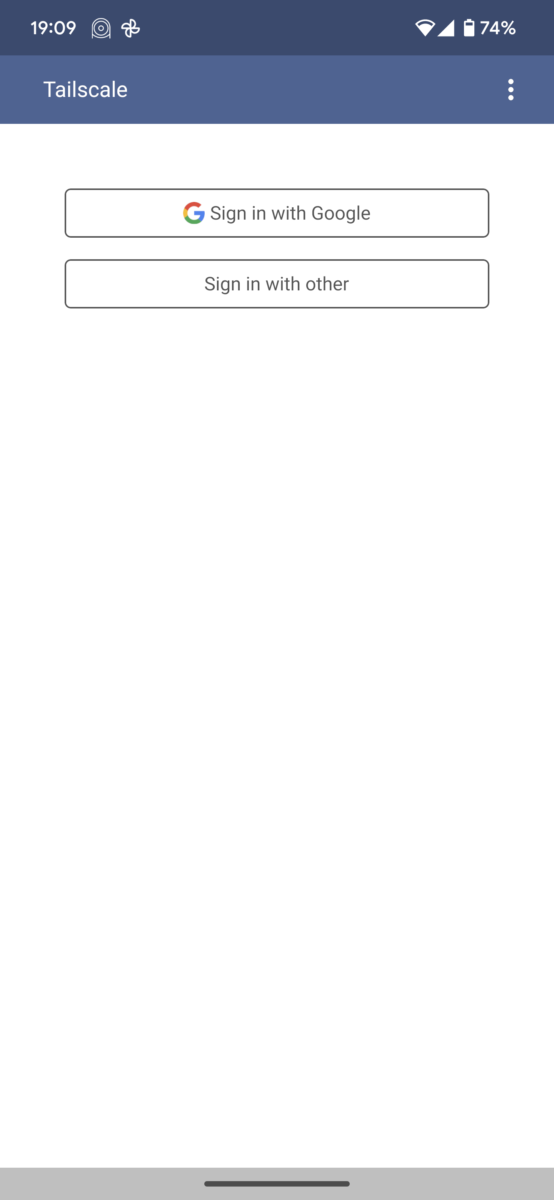
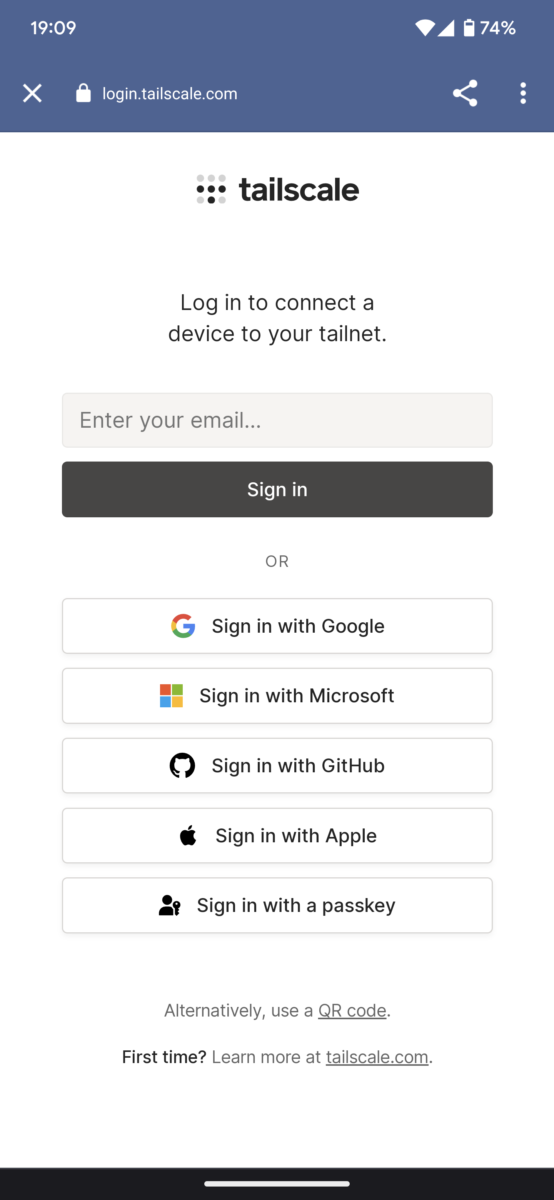
3. กด Connect และรอจนขึ้นข้อความ Login successful
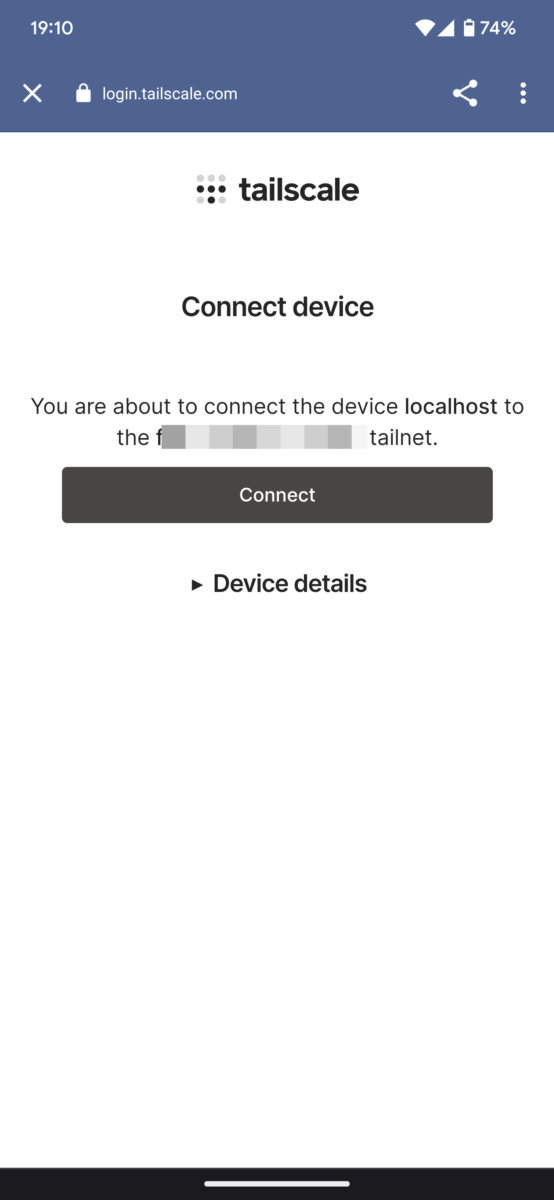
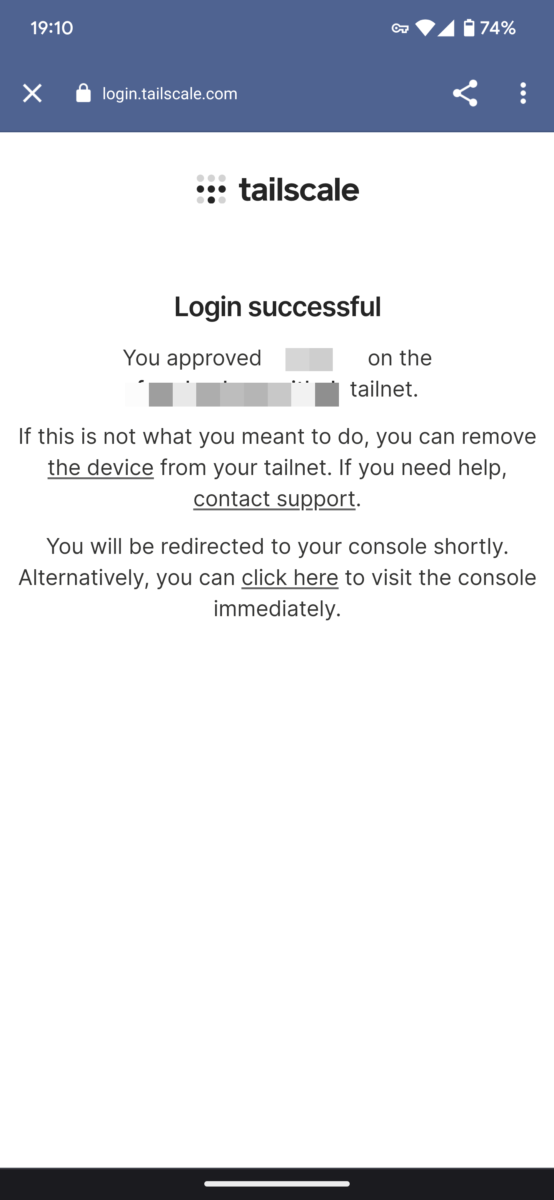
4. กลับมาที่หน้าต่างของ App Tailscale จะแสดงรายชื่ออุปกรณ์ทั้งหมดที่เชื่อมต่ออยุ่
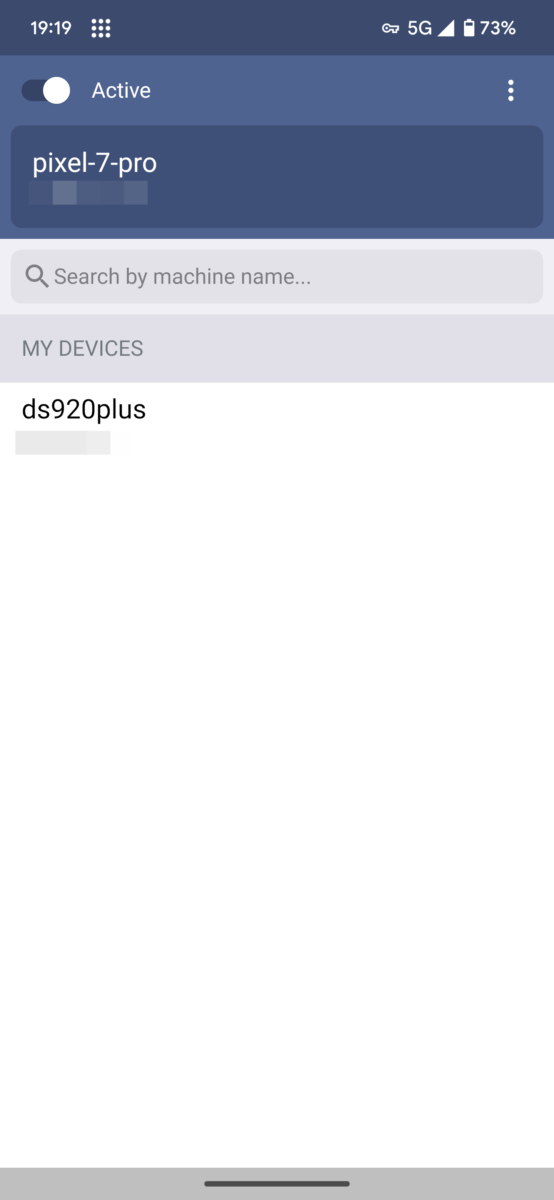
5. ทดสอบ ping ดูจาก Internet มือถือ เพื่อทดสอบความเรียบร้อยว่าสามารถเข้าถึงได้หรือไม่ หรือจะลองเปิด url ในการเข้า NAS ใน Browser ก็ได้ครับ และหาก NAS เปิด Firewall ไว้ ให้ไป Allow IP ด้วยครับ หรือจะเปิดทั้งหมดให้เพิ่ม ip subnet 100.64.0.0 subnet mask 255.192.0.0

ติดตั้ง Tailscale บน Linux
1. การติดตั้งบน Linux นั้นง่ายมากครับ เพียงใช้คำสั่งด้านล่างนี้
curl -fsSL https://tailscale.com/install.sh | sh2. จากนั้นใช้คำสั่ง tailscale up จะแสดง URL ให้เรา copy ไปเปิดใน Browser และทำการ Log in และ Connect
tailscale up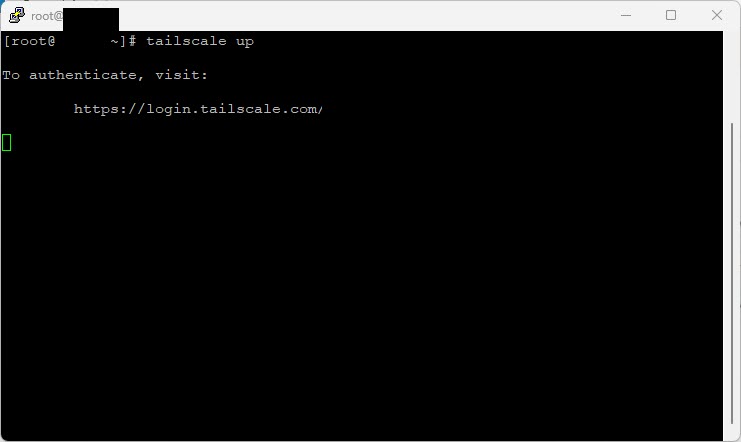
3. เมื่อ Log in และ Connect เรียบร้อยแล้ว จะขึ้นข้อความ Success.
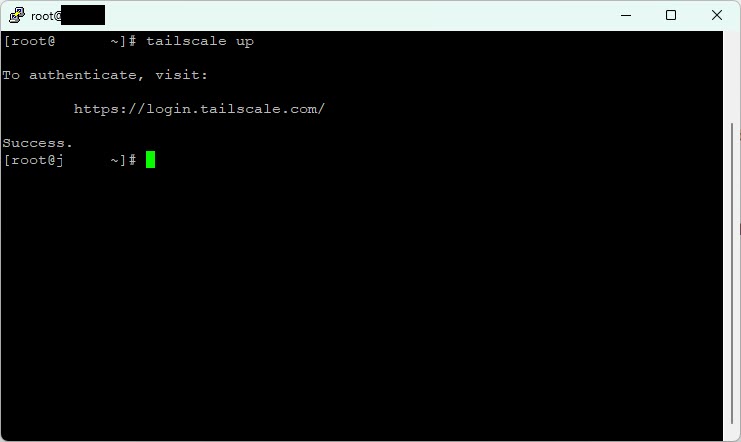
สรุป
ตรวจดูความเรียบร้อยอีกครั้งในหน้า Machines https://login.tailscale.com/admin/machines
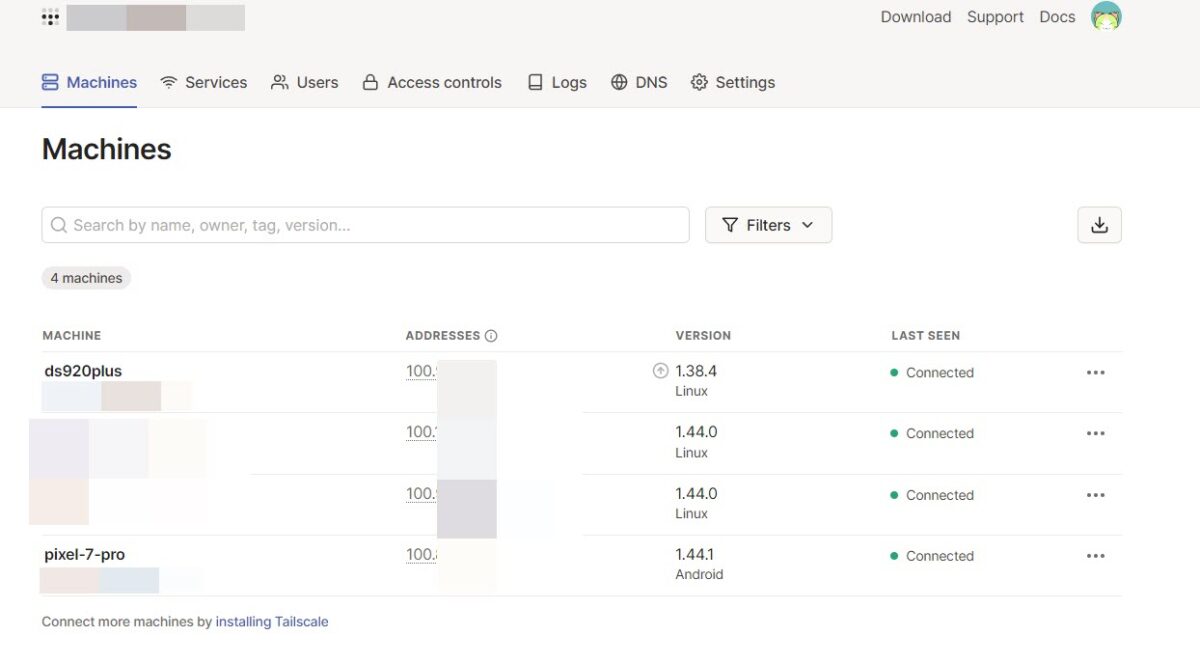
เพียงเท่านี้ก็เป็นอันเรียบร้อยครับ หากต้องการติดตั้งบนอุปกรณ์อื่นอีก ให้เข้าไปที่ลิงก์นี้ครับ https://tailscale.com/download พร้อมกับมีวิธีติดตั้ง ตั้งค่าเบื้องต้นให้แล้วครับ
